「MPEG4とMP4の間にどんな違いがありますか?」
「MPEG4をMP4に変換またはMP4をMPEG4に変換することは可能でしょうか?」
MP4とMPEG4は同じものだと思っている人は少なくないでしょうね。実はMP4とMPEG4は全く違うものです。
本文では、MPEG4とMP4の違いを説明する上に、MPEG4からMP4へ、MP4からMPEG4へ変換する方法について分かりやすく詳しく解説いたします。
強力なMPEG4 MP4変換ソフト
WonderFox HD Video Converter Factory Proは高速でMPEG4からMP4、またはMP4からMPEG4へ変換できます。そのほかに500種類以上の出力フォーマットもプリセットされています。インターフェースがシンプルで、初心者でも手軽に変換できます。
MP4とMPEG4を混同してしまう人は少なくないです。実は、MP4はコンテナフォーマットの一つで、MPEG4は動画圧縮方式の一つで、両者は全く違うものです。MPEG4とMP4の違いについて詳しくは下記をご参考ください。
MPEG4を説明する前、まずMPEGについて知っておく必要があります。
MPEGは、動画・音声データを圧縮(エンコード)する方式の規格の総称です。圧縮率の違いにより、MPEG-1、MPEG-2、MPEG-4とMPEG-7の各規格が策定されています。
MPEG-4は、主に映像・音声データにおける圧縮符号化方式です。MPEG-1とMPEG-2と比べてより高い圧縮率を持ち、特にナローバンドで高画質な動画配信を実現するために使用されています。MPEG4標準で圧縮された動画データはMP4、MOV、M4V、MTS、M2TSなど多くのコンテナフォーマットに格納されることができます。
前述した通り、MP4はコンテナフォーマットであり、映像・音声の格納によく用いられ、他にも字幕や静止画なども格納できます。
MPEG4の他、MP4はMPEG-H Part 2 (H.265/HEVC)、MPEG-4 Part 10 (H.264/AVC) 、AV1など様々なコーデックで圧縮された動画データも格納できます。
一言でいえば、MP4はMPEG4コーデックで圧縮される動画を格納できるコンテナです。
上記の説明からでは、MPEG4をMP4に変換することは、MPEG4コーデックでエンコードされた動画をMP4に変換すると意味していることが分かります。それと反対に、MP4をMPEG4に変換することは、MP4のコーデックをMPEG4に変換するという意味です。
続いては、MPEG4をMP4に変換・MP4をMPEG4に変換する方法について詳しく説明いたします。
WonderFox HD Video Converter Factory Proはプロの動画変換ソフトです。MP4、MKV、AVIなどほぼすべての動画形式、MPEG4・H264・H265など各種のコーデックをサポートするため、MPEG4をMP4またはMP4をMPEG4に変換することが簡単にできます。変換スピードが超速い上に、変換後の動画の品質は劣化されません。
さらに、便利な編集機能が搭載され、変換する前に、動画を切り取り・クロップ・エフェクト追加などができます。また、強い圧縮機能を持ち、出力動画の品質を劣化せずファイルサイズを小さく圧縮することが可能です。
その上に、動画ダウンロード、画面録画・録音、GIF作成、スライドショー作成など多くの機能が付いています。
WonderFox HD Video Converter Factory Proを立ち上げ、最初の画面で「変換」をクリックして変換インターフェイスに入ります。
「ファイル追加」ボタンをクリック、または画面中央の「+」ボタンをクリックしてMPEG4コーデックで圧縮された動画ファイルをソフトにインポートします。
ヒント:ファイルインポートした後、「ファイル情報」ボタンをクリックすれば、動画のメタデータを確認できます。そこで、元動画のビデオコーデックも確認できます。
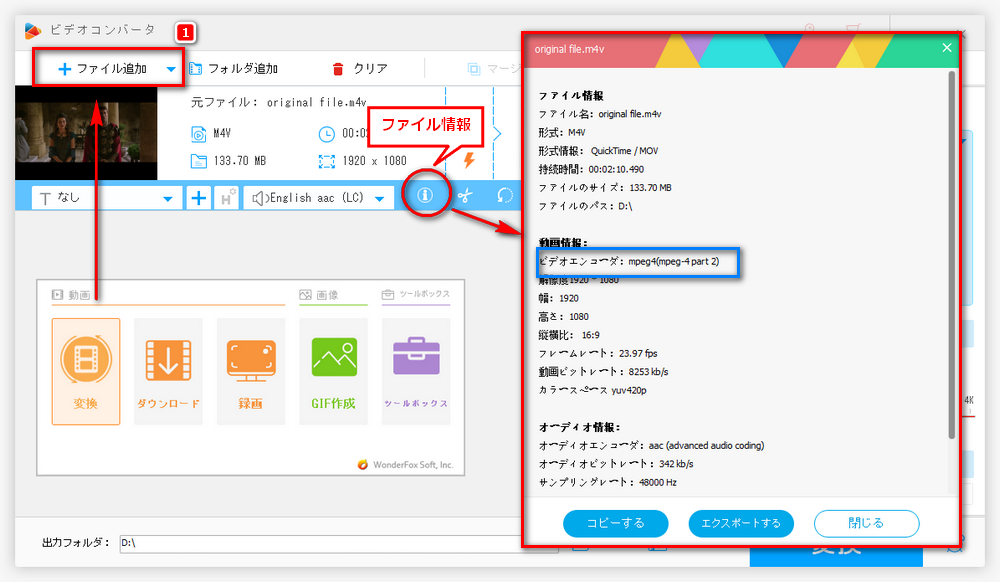
ソフトの右側で「出力フォーマットを選択」という文字の下にある大きなフォーマットアイコンをクリックします。そして、出力フォーマットリストの「動画」カテゴリで「MP4」を選択します。
ヒント:フォーマットアイコン下の「パラメータ設定」ボタンをクリックすれば、動画のコーデック、解像度、アスペクト比などを変更することも可能です。
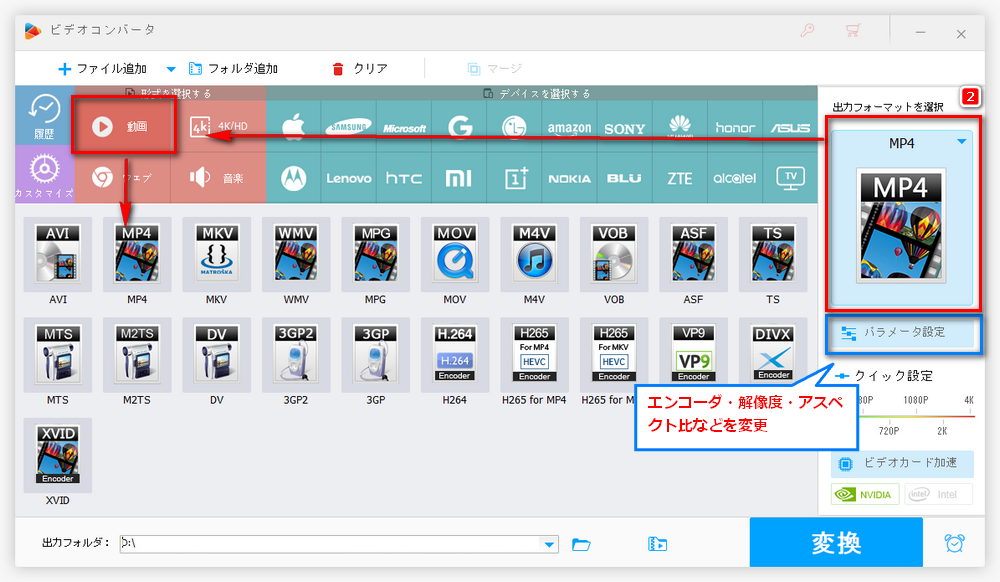
ソフト底部の「出力フォルダ」欄の「▼」ボタンをクリックしてMP4の保存先を設定します。最後は、隣の「変換」ボタンをクリックすれば、MPEG4動画をMP4に変換できます。
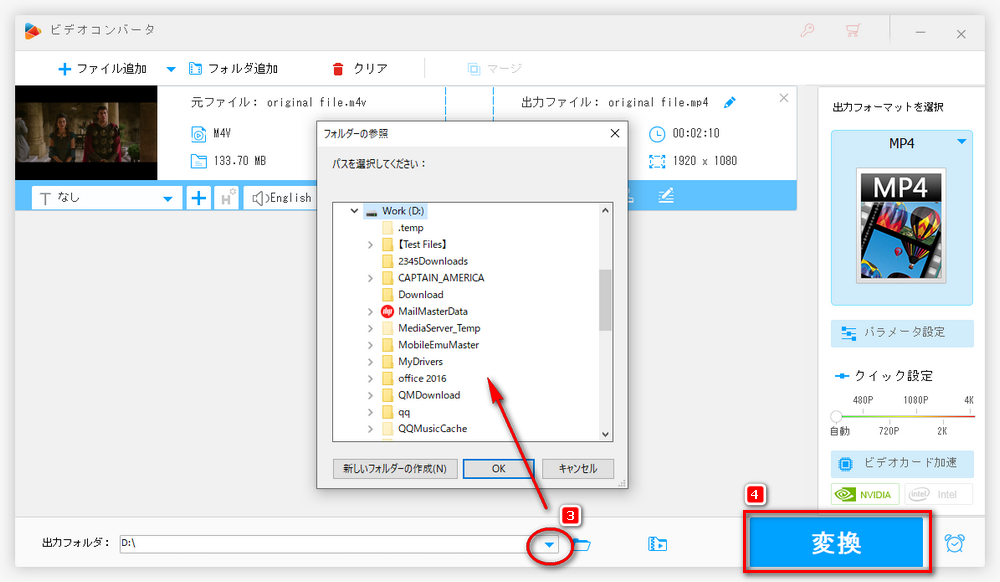
WonderFox HD Video Converter Factory Proを立ち上げ、最初の画面で「変換」をクリックします。そして、「ファイル追加」ボタンまたは画面中央の「+」ボタンをクリックしてMP4動画をソフトにインポートします。
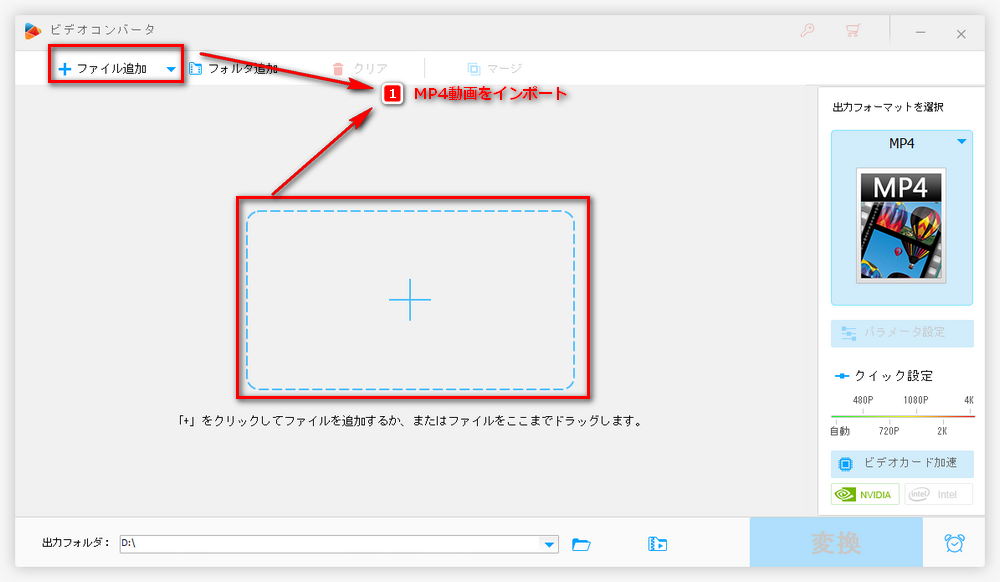
ソフト右側の「出力フォーマットを選択」下のアイコンをクリックして、MPEG4コーデックに対応する形式(MP4、MOV、M4Vなど)を選びます。出力フォーマットを変更したくない場合、MP4のままでいいです。
「パラメータ設定」ボタンをクリックします。一番上の「エンコーダ」オプションのドロップダウンリストを開き、「MPEG4」を選択します。ご自分の必要に応じて、ほかのパラメータ(解像度・フレームレート・アスペクト比など)を変更することも可能です。
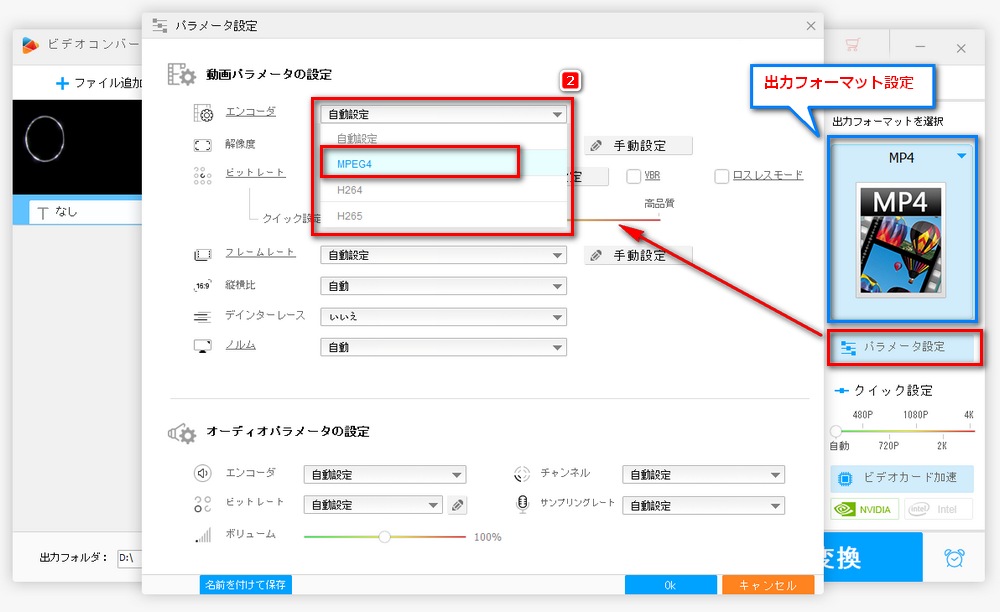
出力フォルダの「▼」ボタンをクリックして出力動画の保存先を設定します。最後、「変換」ボタンをクリックすればMP4のコーデックをMPEG4に変換できます。
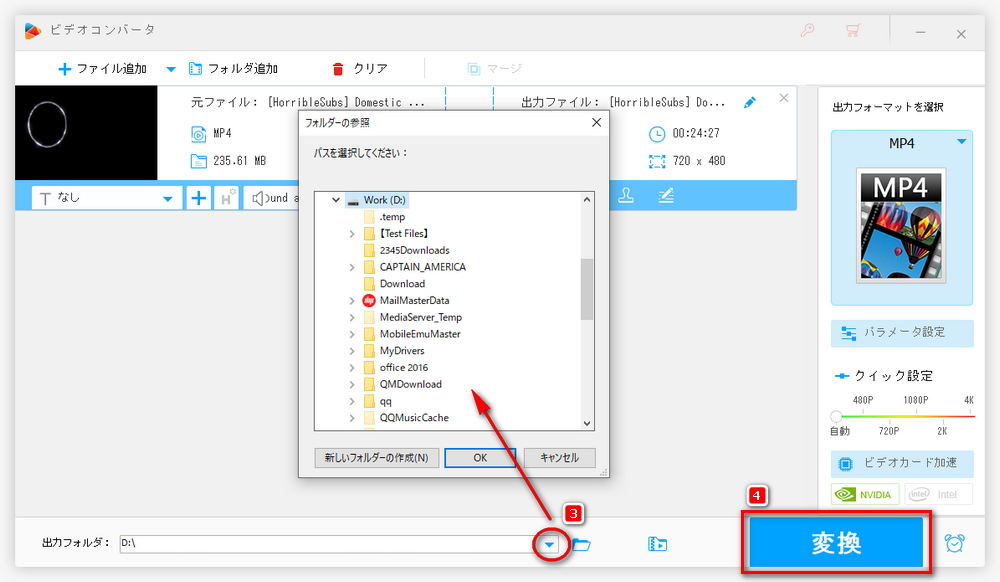
もちろん、ソフトウェアをインストールしたくない方は、MPEG4とMP4の変換に対応するオンラインサイトを利用することもできます。実は、ほとんどのオンラインMP4変換サイトで動画形式を変換する際、動画のコーデックを変更することもできます。次は、「Convertio」というサイトを利用して、MPEG4をMP4に変換、MP4をMPEG4に変換する方法について説明します。
📌MPEG4をMP4に変換する場合:
1、「ファイルを選ぶ」をクリックしてMPEG4コーデックを使用されている動画ファイルをアップロードする。
2、出力フォーマットのドロップダウンリストから「MP4」を選択する。
3、「変換」をクリックすればMPEG4動画をMP4に変換できる。
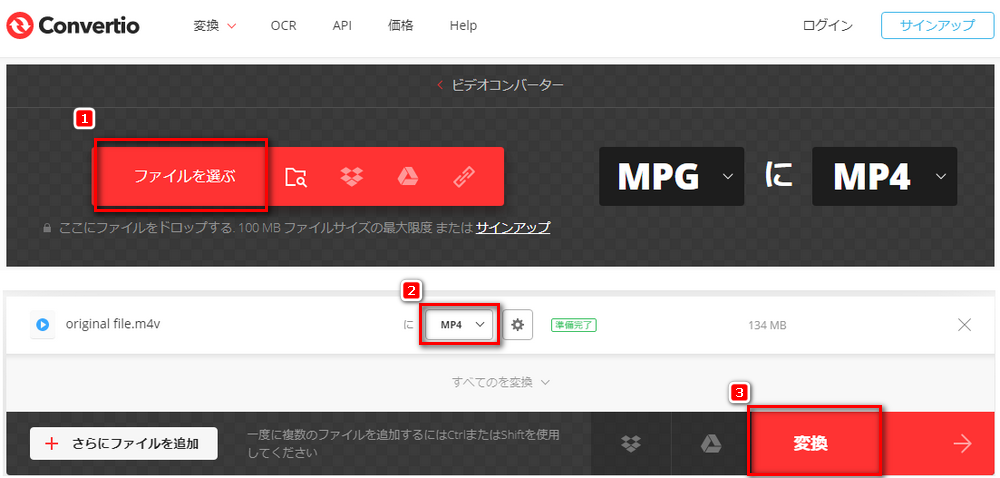
📌MP4をMPEG4に変換する場合:
1、「ファイルを選ぶ」をクリックしてMP4ファイルをアップロードする。
2、出力フォーマットのドロップダウンリストからMPEG4をサポートする形式(MP4、MOV、M4Vなど)を選ぶ。
3、隣の歯車のようなボタンをクリックして設定画面に入り、「コーデック」のドロップダウンリストから「MPEG-4」を選択する。
4、「変換」をクリックすればMP4のコーデックをMPEG4に変換できる。
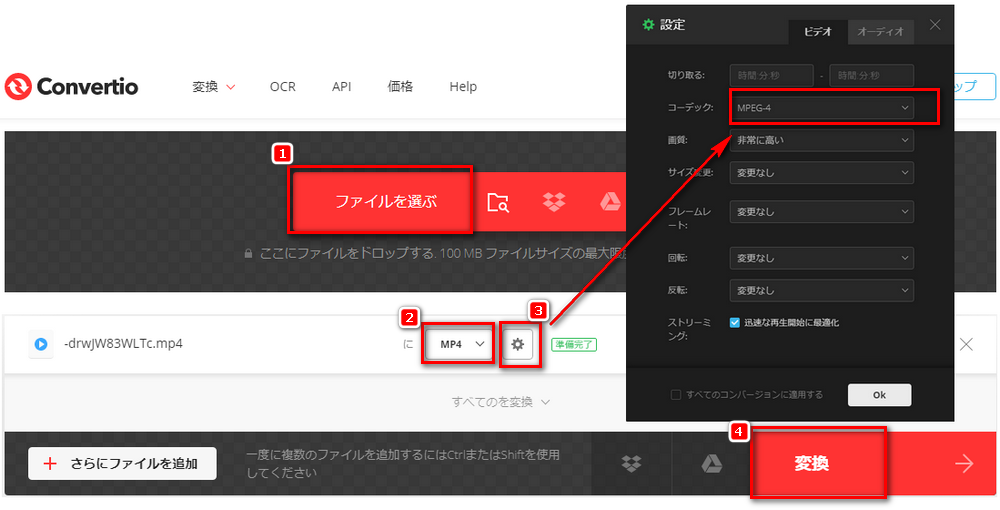
ご注意:サインアップしない場合、このサイトには最大100MBのファイルしかアップできません。
以上、MPEG4とMP4の違いに関する説明、およびMPEG4をMP4に変換、MP4をMPEG4に変換する方法についての紹介でした。MPEG4は動画圧縮方式で、MP4は動画ファイル形式であることがお分かれば、両者を容易に区別できます。
WonderFox HD Video Converter Factory Proは、MPEG4コーデックの動画をMP4に変換することも、MP4のコーデックをMPEG4や他に変換することもできます。その上、動画編集・動画サイズ圧縮・動画ダウンロード・画面録画などの機能も搭載されています。無料ダウンロードして試してみよう。
WonderFox Softプライバシーポリシー | Copyright © 2009-2025 WonderFox Soft, Inc. All Rights Reserved.